C:\Documents and Settings\用户名\Local Settings\Temporary Internet Files,操作方法如下:1、首先,右击计算机,选择“属性”2、在打开页面看到左侧栏目,再选择“高级系统设置”。3、然后点击打开选项卡下面的“环境变量”按钮。
4、看到里面现在所在用户的“TEMP”和“TMP”变量,这“TEMP”就是临时文件夹。
5、选中变量,然后点击编辑,在变量值那里更改路径。6、注意这两个文件夹的位置都要改为一样的,然后点击确定,就完成了。
系统临时文件存放位置在哪里,怎么修改临时文件位置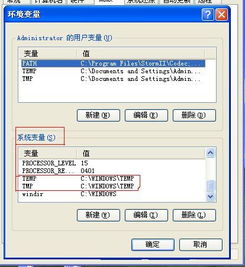
Windows的临时文件夹 :C:\Users\adminstraor(你的用户名)\AppData\Local\Temp win7/win10的系统临时文件夹的默认路径更改方法: 1、在win7/win10系统桌面上鼠标右键计算机图标,选择属性选项进入。
电脑的临时文件夹在哪里
工具/原料:Win7。方法/步骤:1.首先在桌面上双击计算机图标。
2.弹出窗口界面,在左侧导航栏中点击C盘,系统安装在C盘,系统的临时文件夹也在C盘。
3.进入到C盘系统盘后,在右上角的搜索框中点击。4.输入temp进行搜索。5.找到的temp就是系统临时文件夹,双击打开就可以看到临时文件了。6.IE浏览器的临时文件夹则可以先打开IE浏览器,点击右上角三横线按钮,即菜单。
7.在弹出的菜单中点击工具,点击Internet选项。8.在弹出的Internet属性对话框中点击设置。9.弹出网站数据设置对话框,点击查看文件,就可以打开临时文件夹并查看临时文件了。
下载到电脑中的临时文件夹在哪能找到?
下载到电脑中的临时文件夹的位置如下:1、电脑系统临时文件主要路径是C:\WINDOWS\Temp,2、系统临时用户文件夹位置为:C: \Documents and Settings\用户名\Local Settings\Temp;3、IE临时文件夹的位置,在C:\Documents and Settings\用户名\Local Settings \Temporary Internet Files。这里的用户名一般默认为Administrator。
4、临时下载的文件是放在系统临 时用户文件夹中的,其路径是C:\Documents and Settings\用户名\Local Settings\Temp。
C盘的临时文件存在哪个路径了?
临时文件一般是保存到“系统变量”“TEMP”和“TMP”路径对应的文件夹。系统变量的定义:由操作系统定义的数据存储位置,无论谁登录该计算机,该位置都相同。
Administrators组(即管理员用户组)的用户可以添加新的变量或更改这些值。
查看当前用户的系统变量位置:在我的电脑上打开右键菜单中的“属性”,或者依次展开菜单“控制面板”、“系统和安全”、“系统”,找到页面左侧的“高级系统设置”,找到“环境变量”按钮并点击打开,在这里你可以看到你的用户变量和系统变量路径,用户变量路径依赖于系统变量文件夹路径。
请问自己电脑中的临时文件夹从哪里找?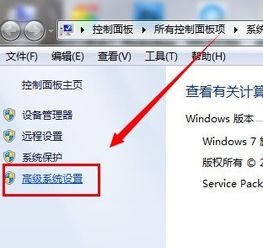
临时文件夹顾名思义就是装临时文件用的。在windowsXP的系统盘里一共有三个临时文件夹1.系统临时文件夹的路径:C:\Windows\Temp 此文件夹是Windows系统用来转储临时文件的地方。
一般地,使用者多是系统服务类型的软件(如,Exchange Server)。
因此,此文件夹里的文件是很少的。2.计算机用户帐户临时文件夹:C:\Documents and Settings\用户名\Local Settings\Temp目录下(默认为隐藏目录)此文件夹是用户应用的软件(如,winword)转储临时文件的地方,目的在于临时调用与写入。①注意此文件夹的作用:安装程序时:安装程序时,安装程序会将压缩包内的文件全部释放到此文件夹中,然后再提取,若重装系统进行的是覆盖安装,很容易出现“找不到文件……setup.exe。检查确定路径和文件名都正确而且所需库都能用”的“无法运行16位windows程序”的对话框。
②运行程序时:若程序的临时文件没建立成功,一般的程序设计员会使程序运行报错,无法运行程序。3.IE临时文件夹:C:\Documents and Settings\用户名\Local Settings\Temporary Internet Files(默认为隐藏目录) 你也可以通过这个操作查看:打开IE---工具---internet选项---常规---设置。IE临时文件夹里存放着我们最近浏览过的网页的内容,这样做的目的是提高我们的上网浏览的速度。
临时文件夹的内容是可删除的,除非有程序正在调用它。程序运行后,临时文件夹的垃圾内容日益累积占用硬盘的磁盘空间。因此定期删除临时文件是很有必要。
一般的清除方法是到临时文件夹目录里来个“通杀”。不过,很多带有优化功能的软件一键就能搞定。在这里,我们重在动手:1、清除IE临时文件 在IE浏览器中单击“工具→Internet选项”,选择“常规”选项卡,在“Internet临时文件”下,单击“删除文件”按钮,弹出“删除文件”对话框,选中“删除所有脱机内容”复选框,点击“确定”按钮 2、移动IE临时文件夹 上网时生成的临时文件存放在C盘中,会对C盘产生大量的碎片.这对系统的速度及性能会产生一些影响.我们可以将该临时文件夹从C盘中移到其它盘.方法是:在C盘以外的一个盘中新建一个名为“IE临时文件夹”的文件夹。
(这是为了便于区别,当然你也可用其它名称)。然后在IE浏览器中单击“工具→Internet选项”选择“常规”选项卡,在“Internet临时文件”下,单击“设置”按钮,单击“移动文件夹”按钮,弹出“浏览文件夹”对话框,找指定盘中刚才新建的文件夹,再单击“确定”按钮,然后,依次单击“确定”按钮,关闭各对话框,重新启动计算机,可以看到IE临时文件夹移到了指定盘中,以后便可在该文件夹中看到上网时产生的大量临时文件了,你可以定期删除它们。 3.移动temp(用户名下的)文件夹:①在属性中设置:右击“我的电脑”,从快捷菜单中选择“属性”命令,接下来在“系统属性”对话框中选择“高级”选项卡,单击其中的“环境变量”按钮。在弹出对话框的“XXX的用户变量”栏中选择“Temp变量”,单击“编辑”,在弹出的对话框中将变量值由“%USERPROFILE%\Local Settings\Temp”改为你想要的路径,如E:\Temp,不过这文件夹必需存在,没有就建一个,要注意大小写。
同样,将Tmp变量做同样的修改,路径和Temp是同样的值。②注册表编辑器(开始-运行,输入“regedit”,不带引号)定位到:HKEY_USERS\.DEFAULT\Environment(或是HKCU\Enviroment)右窗口中,双击可扩充字符串值(或是二进制值)“Temp”和“Tmp”,改为你想要的路径,同上说明。
标签: 临时文件的路径



